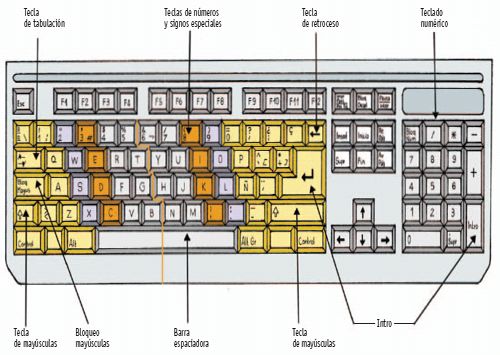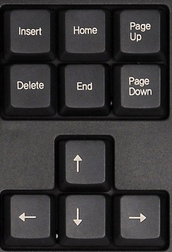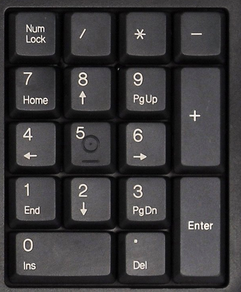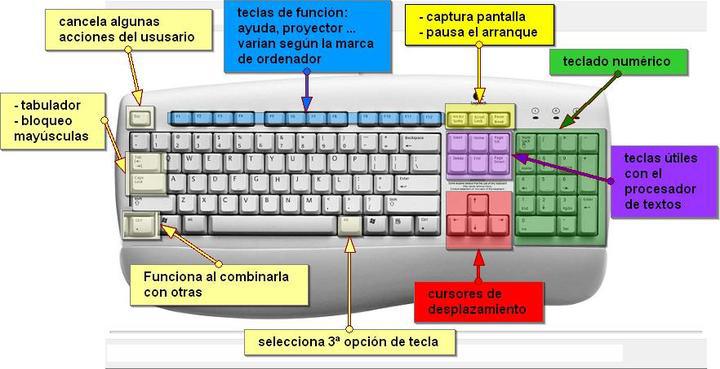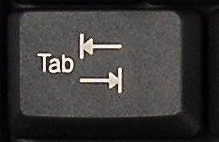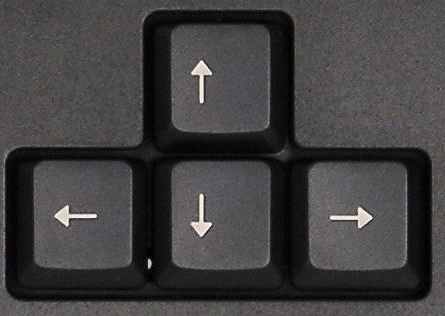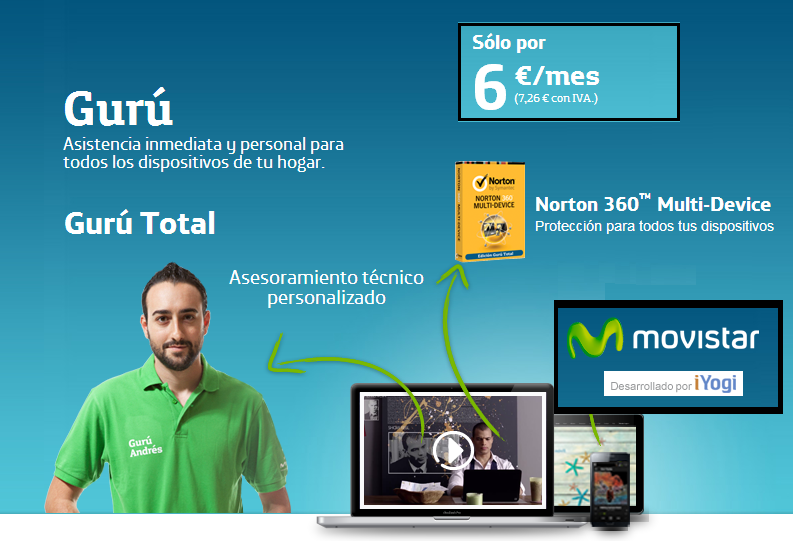Atajos del teclado. Aprende a usarlos
Hola a todos.
Cada vez que utilizamos nuestro ordenador, aunque no seamos conscientes, casi siempre utilizamos el teclado.
Puede parecer que el ratón (“mouse”) puede sustituirlo y hacer todas las funciones que no estén enteramente relacionadas con la escritura. Es decir, en ocasiones lo relegamos a “un segundo plano”.
Pero el teclado es una herramienta increíblemente útil que, si conocemos como utilizarla correctamente, nos puede ahorrar mucho tiempo y facilitarnos decenas de tareas.
En el título de este post hago mención a los “atajos”, pero realmente me refiero (en la mayoría de ocasiones) a combinaciones de teclas que realizan determinadas funciones.
Pulsando dos teclas del teclado podemos ejecutar un comando rápido que nos ahorre unos segundos de tiempo. Puede parecer poco tiempo, pero a lo largo del día puede ampliar nuestra productividad enormemente.
Antes de empezar, conozcamos mejor nuestros teclados y su definición:
En informática, un teclado es un periférico de entrada o dispositivo, en parte inspirado en el teclado de las máquinas de escribir, que utiliza una disposición de botones o teclas, para que actúen como palancas mecánicas o interruptores electrónicos que envían información a la computadora. El teclado tiene entre 99 y 147 teclas aproximadamente, y está dividido en cuatro bloques:
- Bloque de funciones: va desde la tecla F1 a F12, en tres bloques de cuatro: de F1 a F4, de F5 a F8 y de F9 a F12. Funcionan de acuerdo al programa que esté abierto.
- Bloque alfanumérico: está ubicado en la parte inferior del bloque de funciones, contiene los números arábigos del 1 al 0 y el alfabeto organizado como en una máquina de escribir, además de algunas teclas especiales.
- Bloque especial: está ubicado a la derecha del bloque alfanumérico, contiene algunas teclas especiales como ImprPant, Bloq de desplazamiento, pausa, inicio, fin, insertar, suprimir, RePág, AvPág, y las flechas direccionales que permiten mover el punto de inserción en las cuatro direcciones.
- Bloque numérico: está ubicado a la derecha del bloque especial, se activa al presionar la tecla Bloq Num, contiene los números arábigos organizados como en una calculadora con el fin de facilitar la digitación de cifras. Además contiene los signos de las cuatro operaciones básicas: suma +, resta −, multiplicación * y división /; también contiene una tecla de Intro o Enter.
Ahora que ya disponemos de más información, conozcamos los atajos de teclado más útiles:
BÁSICOS
- CTRL + C (Copiar)
- CTRL + X (Cortar)
- CTRL + V (Pegar)
- CTRL + Z (Deshacer)
- CTRL + G (Guardar)
- SUPR (Eliminar)
- CTRL mientras arrastras un elemento (Copiar el elemento seleccionado)
- CTRL + MAYÚS mientras arrastras un elemento (Crear un acceso directo al elemento seleccionado)
- CTRL + FLECHA DERECHA (Mover el punto de inserción al principio de la siguiente palabra)
- CTRL + FLECHA IZQUIERDA (Mover el punto de inserción al principio de la palabra anterior)
- CTRL + FLECHA ABAJO (Mover el punto de inserción al principio del párrafo siguiente)
- CTRL + FLECHA ARRIBA (Mover el punto de inserción al principio del párrafo anterior)
- CTRL + MAYÚS con cualquiera de las teclas de dirección (Resaltar un bloque de texto)
- CTRL + E (Seleccionar todos)
- CTRL + F4 (Cierra el documento activo en programas que le permiten tener varios documentos abiertos simultáneamente)
- CTRL + ESC (Mostrar el menú Inicio)
- MAYÚS con cualquiera de las teclas de dirección (Seleccionar más de un artículo en una ventana o en el escritorio, o seleccionar texto en un documento)
- MAYÚS + F10 (Mostrar el menú contextual del elemento seleccionado)
- MAYÚS al insertar un CD-ROM en la unidad de CD-ROM (Impedir la unidad de CD-ROM de forma automática la reproducción)
- MAYÚS + SUPR (Eliminar el elemento seleccionado permanentemente sin enviarlo a la Papelera de reciclaje)
- Tecla F1 (Ayuda del menú activo)
- Tecla F2 (Cambio de nombre del archivo seleccionado)
- Tecla F3 (Buscar un archivo o una carpeta)
- Tecla F4 (Mostrar lista de la barra de direcciones en Mi PC o el Explorador de Windows)
- Tecla F5 (Actualizar la ventana activa)
- Tecla F6 (ciclo a través de los elementos de la pantalla en una ventana o en el escritorio)
- Tecla F10 (Activar la barra de menús en el programa activo)
- ALT + ENTER (Ver las propiedades del elemento seleccionado)
- ALT + F4 (Cerrar el elemento activo, o salir del programa activo)
- ALT + ENTER (Mostrar las propiedades del objeto seleccionado)
- ALT + BARRA ESPACIADORA (Abrir el menú de la ventana activa)
- ALT + TAB (Cambiar entre las ventanas abiertas)
- ALT + ESC (Ciclo de los artículos que en el orden en que se había abierto)
- ALT + BARRA ESPACIADORA (Mostrar el menú Sistema de la ventana activa)
- Tecla Retroceso (Ver la carpeta de un nivel inferior en Mi PC o el Explorador de Windows)
- ESC (Cancelar la tarea actual)


MICROSOFT WINDOWS
- Tecla Windows(Mostrar u ocultar el menú Inicio)
- Tecla Windows+ D (Mostrar el escritorio)
- Tecla Windows+ M (Minimiza todas las ventanas)
- Tecla Windows+ MAYÚS + M (Restaurar las ventanas minimizadas)
- Tecla Windows+ E (Abre Mi PC)
- Tecla Windows+ F (Buscar un archivo o una carpeta)
- Tecla Windows+ Ctrl + F (Buscar equipos)
- Tecla Windows+ F1 (Mostrar la Ayuda de Windows)
- Tecla Windows+ L (Cambio de usuario)
- Tecla Windows+ R (Abre el cuadro de diálogo Ejecutar)
- Tecla Windows+ U (Abre el Administrador de utilidades)
- Tecla Windows+ TAB (Cambio de la ventana principal de visualización)

ACCESIBILIDAD
- SHIFT derecho durante ocho segundos (Switch FilterKeys encendido o apagado)
- ALT + SHIFT + IMPR PANT (Switch de alto contraste encendido o apagado)
- ALT + SHIFT + BLOQ NUM (Switch MouseKeys el encendido o apagado)
- MAYÚS cinco veces (Switch StickyKeys el encendido o apagado)
- BLOQ NUM cinco segundos (Switch ToggleKeys el encendido o apagado)

EXPLORADOR DE WINDOWS
- FIN (Mostrar la parte inferior de la ventana activa)
- INICIO (Mostrar la parte superior de la ventana activa)
- BLOQ NUM + signo asterisco (-) (Mostrar todas las subcarpetas que están en la carpeta seleccionada)
- BLOQ NUM + Signo más (+) (Mostrar el contenido de la carpeta seleccionada)
- BLOQ NUM + signo menos (-) (Contraer la carpeta seleccionada)
- FLECHA IZQUIERDA (Contraer la selección actual si es ampliado, o seleccionar la carpeta principal)
- FLECHA DERECHA (Mostrar la selección actual si está colapsado, o seleccionar la primera subcarpeta)
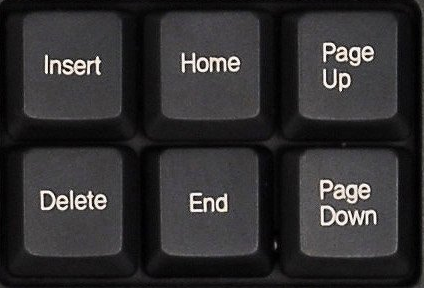
INTERNET EXPLORER
- CTRL + B (Abrir el cuadro de diálogo Organizar Favoritos)
- CTRL + E (Abrir la barra de búsqueda)
- CTRL + F (Buscar)
- CTRL + H (Historial)
- CTRL + I (Favoritos),
- CTRL + L (Abrir)
- CTRL + P (Imprimir)
- CTRL + R (Actualizar la página Web actual)
- CTRL + W (Cerrar la ventana actual)
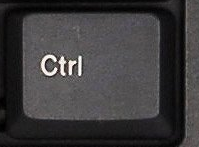
Ante cualquier duda, podéis preguntarnos e intentaremos ayudaros lo mejor posible.
Si necesitarais más ayuda, recordad que el Servicio “Gurú Total” de Movistar ofrece soporte a todos los dispositivos de tu hogar, 365 días del año, por solo 6€+IVA al mes.
Además, el primer mes es GRATIS y sin ningún compromiso de permanencia.
Puedes contratarlo desde este enlace "Gurú Total"
Saludos!